Исправить параметр для включения или выключения Bluetooth отсутствует в Windows 10
Разное / / November 28, 2021
Исправить параметр для включения или выключения Bluetooth отсутствует в Windows 10: Если вы хотите включить или отключить Bluetooth в Windows 10, вы можете легко сделать это в приложении «Настройки». Просто перейдите в «Настройки»> «Устройства»> «Bluetooth и другие устройства» и в разделе «Bluetooth» включите или выключите переключатель, чтобы включить или отключить Bluetooth. Но что, если возможность включить или выключить Bluetooth отсутствует в настройках Windows 10? Что ж, в этом посте мы увидим, как легко решить эту проблему с помощью простых шагов по устранению неполадок.
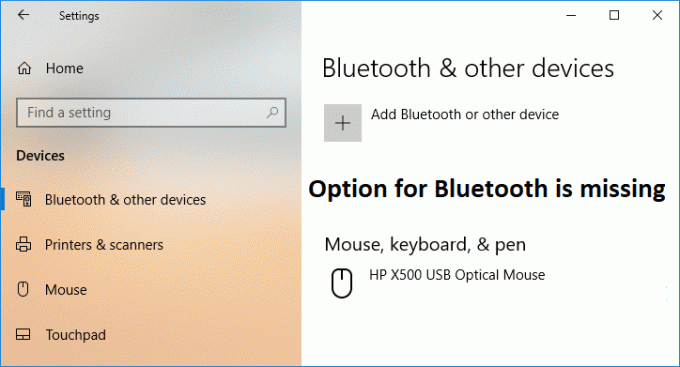
Вот несколько проблем, с которыми пользователи сталкиваются при использовании Bluetooth в Windows 10:
Нет возможности включить Bluetooth в Windows 10. Устройство не имеет Bluetooth. Bluetooth не включает Windows 10. В Windows 10 отсутствует переключатель Bluetooth. В Windows 10 нет переключателя Bluetooth. Нет переключателя Bluetooth в Windows 10. Не удается включить Bluetooth в Windows 8. Возможность включения или выключения Bluetooth отсутствует в Windows 10
СОДЕРЖАНИЕ
- Исправить параметр для включения или выключения Bluetooth отсутствует в Windows 10
- Метод 1. Обновите драйверы Bluetooth.
- Метод 2: включить Bluetooth в диспетчере устройств
- Метод 3: отключить быстрый запуск
- Метод 4: включить службы Bluetooth
- Метод 5: переустановите драйверы Bluetooth
Исправить параметр для включения или выключения Bluetooth отсутствует в Windows 10
Убедись в создать точку восстановления на всякий случай что-то пойдет не так.
Метод 1. Обновите драйверы Bluetooth.
1. нажмите Windows Key + R, затем введите devmgmt.msc и нажмите Enter, чтобы открыть Диспетчер устройств.

2. В меню нажмите на Вид затем выберите «Показать скрытые устройства“.

3. Затем разверните Bluetooth и щелкните правой кнопкой мыши «Модуль Bluetooth USB» или «Универсальный адаптер Bluetooth»"Затем выберите Обновить драйвер.
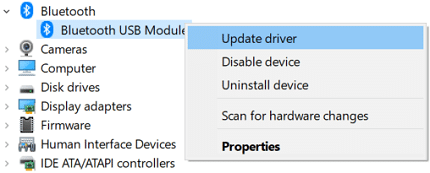
4. Выберите «Автоматический поиск обновленного программного обеспечения драйвера»И дайте ему завершить процесс.

5.Если описанный выше шаг помог решить вашу проблему, хорошо, если нет, продолжайте.
6. Снова выберите «Обновление программного обеспечения драйвера», Но на этот раз на следующем экране выберите«Найдите на моем компьютере драйверы.“

7. Теперь выберите «Позвольте мне выбрать из списка доступных драйверов на моем компьютере.”

8. Наконец, выберите совместимый драйвер из списка для вашего Устройство Bluetooth и нажмите Далее.
9. Дождитесь завершения описанного выше процесса и перезагрузите компьютер, чтобы сохранить изменения.
Посмотри, сможешь ли ты Исправить возможность включения или выключения Bluetooth отсутствует в Windows 10, в противном случае переходите к следующему методу.
Метод 2: включить Bluetooth в диспетчере устройств
1. нажмите Windows Key + R, затем введите devmgmt.msc и нажмите Enter.

2. Разверните Bluetooth, затем щелкните правой кнопкой мыши свое устройство Bluetooth и выберите Давать возможность.

3.Теперь нажмите Windows Key + I, чтобы открыть Настройки затем нажмите на Устройств.

4. В левом меню нажмите на Bluetooth и другие устройства.
5.Теперь в правой части окна переключите переключатель под Bluetooth в положение ON чтобы Включите Bluetooth в Windows 10.

6. Когда закончите, закройте все и перезагрузите компьютер.
Метод 3: отключить быстрый запуск
1. нажмите Windows Key + R, затем введите control и нажмите Enter, чтобы открыть Панель управления.

2. нажмите на Оборудование и звук затем нажмите на Варианты питания.
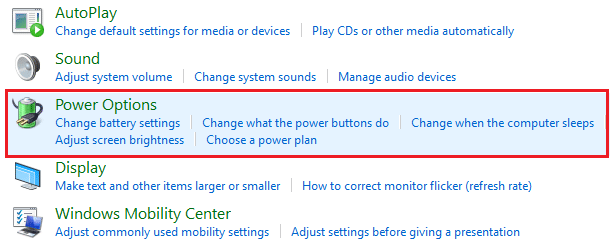
3. Затем в левой части окна выберите «Выберите, что делают кнопки питания.“

4. Теперь нажмите «Измените настройки, которые в настоящее время недоступны.“

5. Снимите флажок "Включите быстрый запуск»И нажмите« Сохранить изменения ».

Метод 4: включить службы Bluetooth
1. нажмите Windows Key + R, затем введите services.msc и нажмите Enter.

2.Щелкните правой кнопкой мыши на Служба поддержки Bluetooth затем выберите Характеристики.
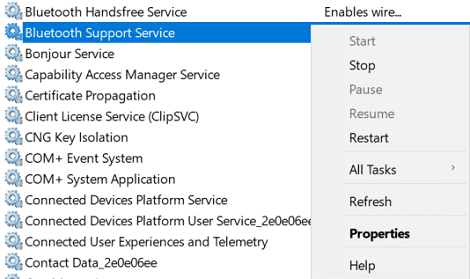
3. Обязательно установите Тип запуска к Автоматический и если служба еще не запущена, щелкните Начинать.

4. Нажмите Применить, а затем ОК.
5. Перезагрузите компьютер, чтобы сохранить изменения и посмотреть, сможете ли вы Исправить возможность включения или выключения Bluetooth отсутствует в Windows 10.
7. После перезагрузки откройте настройки Windows 10 и посмотрите, сможете ли вы получить доступ к настройкам Bluetooth.
Метод 5: переустановите драйверы Bluetooth
1. нажмите Windows Key + R, затем введите devmgmt.msc и нажмите Enter.

2.Развернуть блютуз затем щелкните правой кнопкой мыши свое устройство и выберите Удалить.

3.Если запрашивается подтверждение, выберите да продолжить.
4. Теперь щелкните правой кнопкой мыши пустое место в диспетчере устройств и выберите «Сканирование на предмет изменений оборудования“. Это автоматически установит драйверы Bluetooth по умолчанию.

5. Затем откройте настройки Windows 10 и посмотрите, сможете ли вы получить доступ к настройкам Bluetooth.
Рекомендуемые:
- Как установить Exodus Kodi 2018
- Устранение зависания ПК при подготовке к работе с Windows, не выключайте компьютер
- Включение или отключение строки состояния в проводнике в Windows 10
- Как отключить полноэкранную оптимизацию в Windows 10
Вот и вы успешно научились Как исправить возможность включения или выключения Bluetooth отсутствует в Windows 10 но если у вас все еще есть какие-либо вопросы по этому руководству, не стесняйтесь задавать их в разделе комментариев.



